22. Juli 2025: Wir haben den Zeitplan aktualisiert. Vielen Dank für Ihre Geduld.
Microsoft OneDrive und Microsoft SharePoint für das Web ermöglichen es Nutzern bald, Text oder Bilder als Wasserzeichen in PDF-Dokumente einzufügen. Nutzer können das Wasserzeichen vor ihrem Inhalt platzieren und den gewünschten Ort sowie Winkel des Wasserzeichens wählen.
Diese Nachricht steht im Zusammenhang mit der Microsoft 365 Roadmap-ID 485796.
Wann dies geschieht:
Allgemeine Verfügbarkeit (weltweit, GCC, GCC High, DoD): Wir beginnen mit der Bereitstellung Ende Juni 2025 (zuvor Mitte Juni) und rechnen mit dem Abschluss bis Ende Juli 2025 (zuvor Anfang Juli).
Wie dies Ihre Organisation beeinflusst:
Um Text als Wasserzeichen hinzuzufügen:
- Öffnen Sie eine in OneDrive oder SharePoint gespeicherte PDF und wählen Sie oben rechts auf dem Bildschirm Bearbeiten.
- Wählen Sie im oberen Menü Wasserzeichen, geben Sie Ihren Text ein, passen Sie die Formatierung und Farbe an und platzieren Sie das Wasserzeichen an der gewünschten Position. Wählen Sie aus neun Positionen: oben links, oben mittig, oben rechts, mittig links, mittig mittig, mittig rechts, unten links, unten mittig und unten rechts. Textformatierungsoptionen umfassen fett, kursiv, Farbe, Größe, Transparenz und Drehung.
- Sehen Sie sich die Vorschau der Änderungen auf der rechten Bildschirmseite an und wählen Sie anschließend Anwenden, um die Änderungen zu speichern.
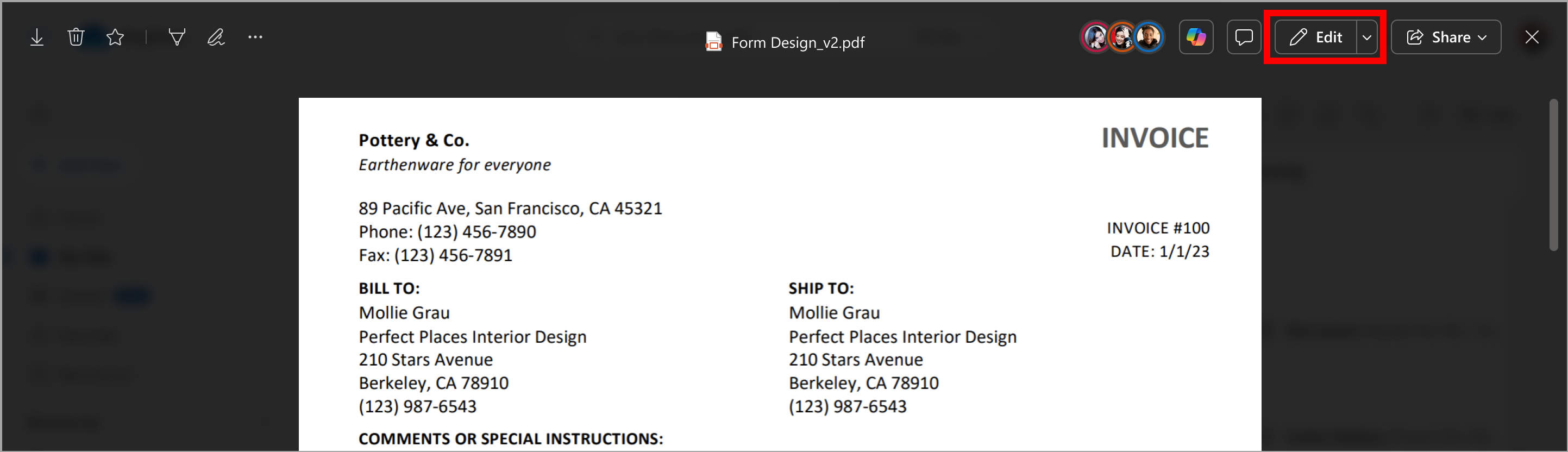
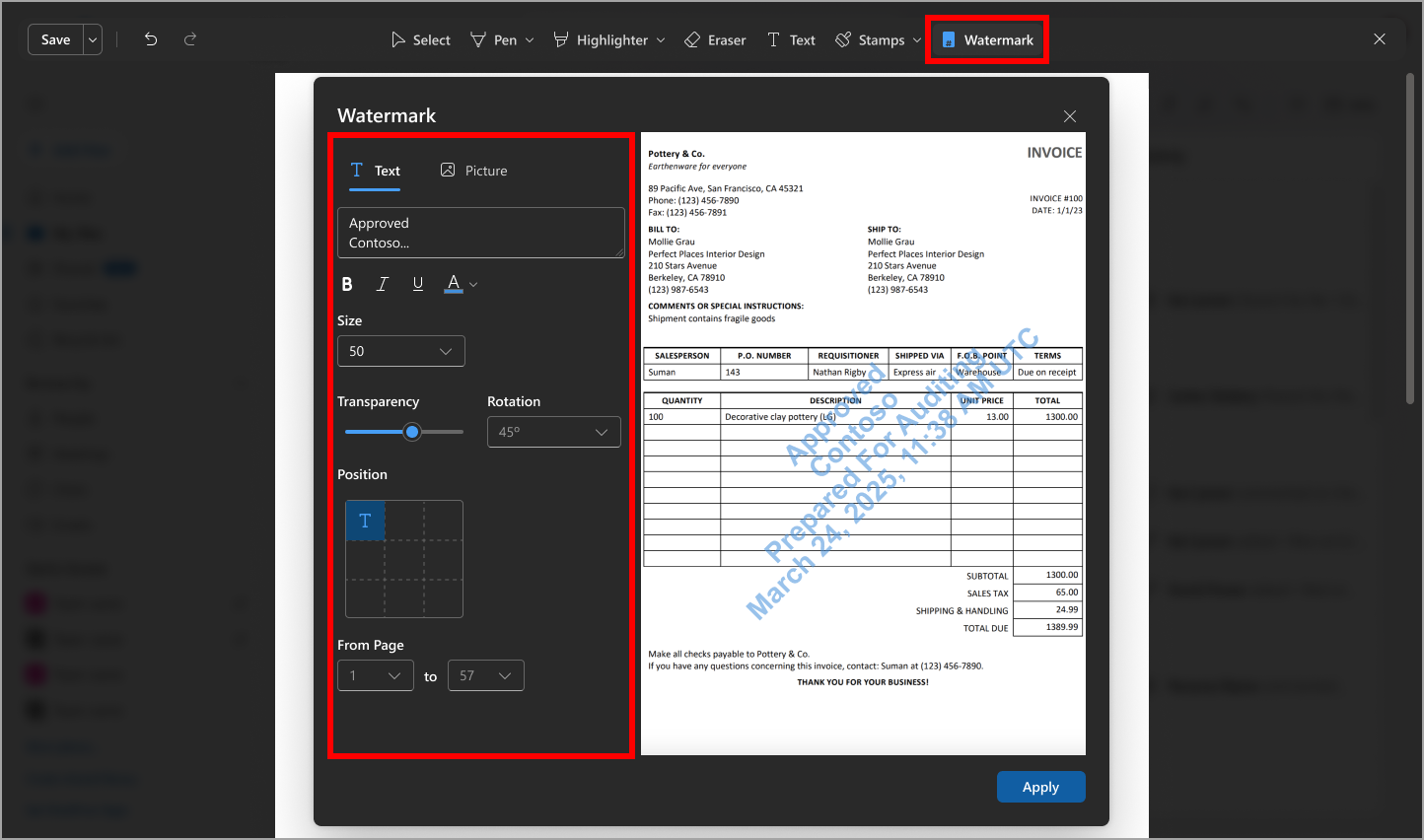
Um ein Bild als Wasserzeichen hinzuzufügen:
- Wählen Sie im Dialogfeld Wasserzeichen die Option Bild, um ein Bild als Wasserzeichen einzufügen. Passen Sie bei Bedarf Skalierung, Transparenz und Drehung an. Platzieren Sie das Bild an der gewünschten Position. Wählen Sie aus neun Positionen: oben links, oben mittig, oben rechts, mittig links, mittig mittig, mittig rechts, unten links, unten mittig und unten rechts.
- Sehen Sie die Vorschau der Änderungen auf der rechten Bildschirmseite an und wählen Sie Anwenden, um zu speichern.
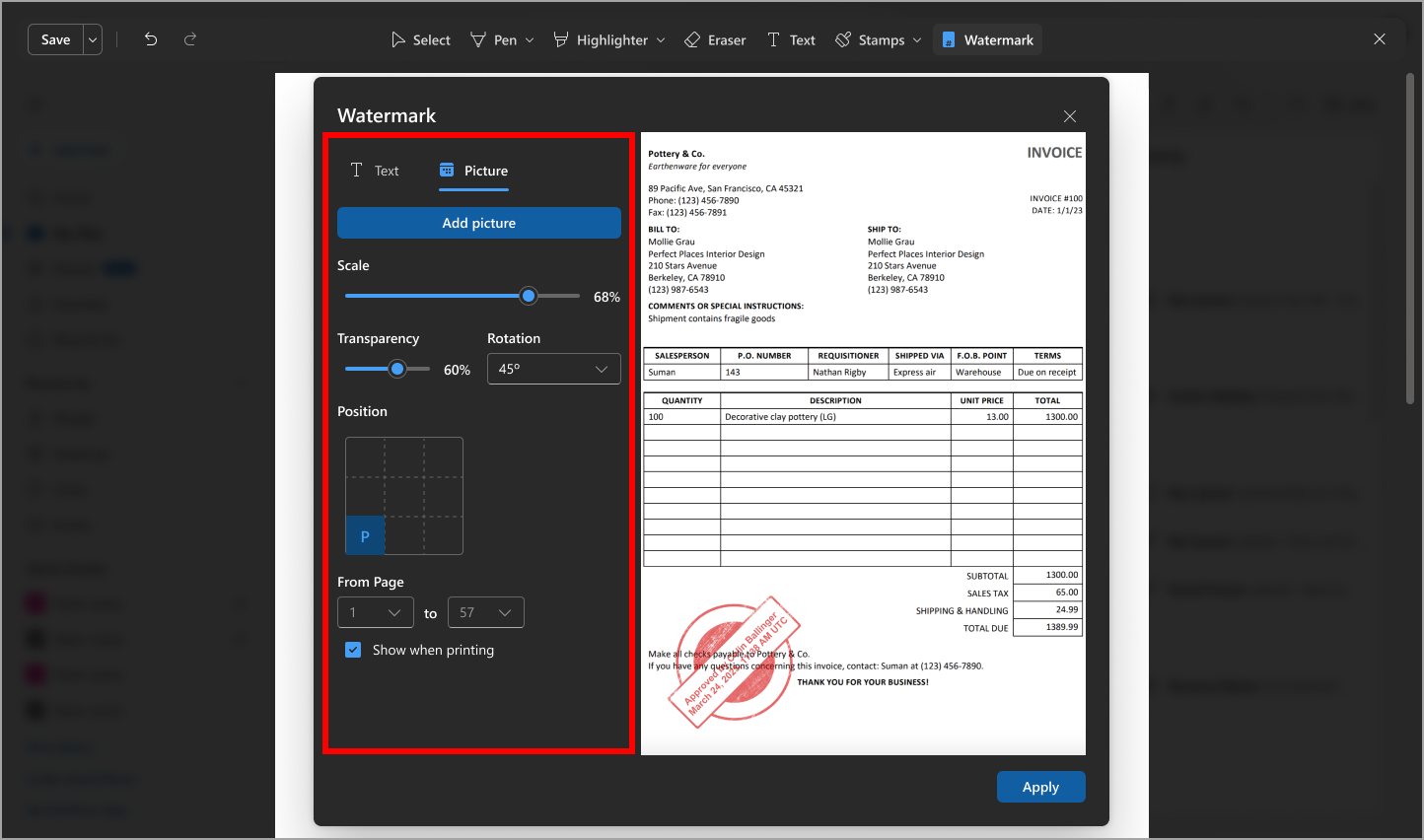
Um ein bestehendes Wasserzeichen zu bearbeiten:
- Wählen Sie im oberen Menü Wasserzeichen und dann das Wasserzeichen aus, das Sie bearbeiten möchten.
- Führen Sie die gleichen Schritte wie beim Hinzufügen von Text oder Bildern aus, um das Wasserzeichen anzupassen.
Um ein weiteres Wasserzeichen hinzuzufügen, wählen Sie unter der Wasserzeichen-Symbolleiste Neu hinzufügen.
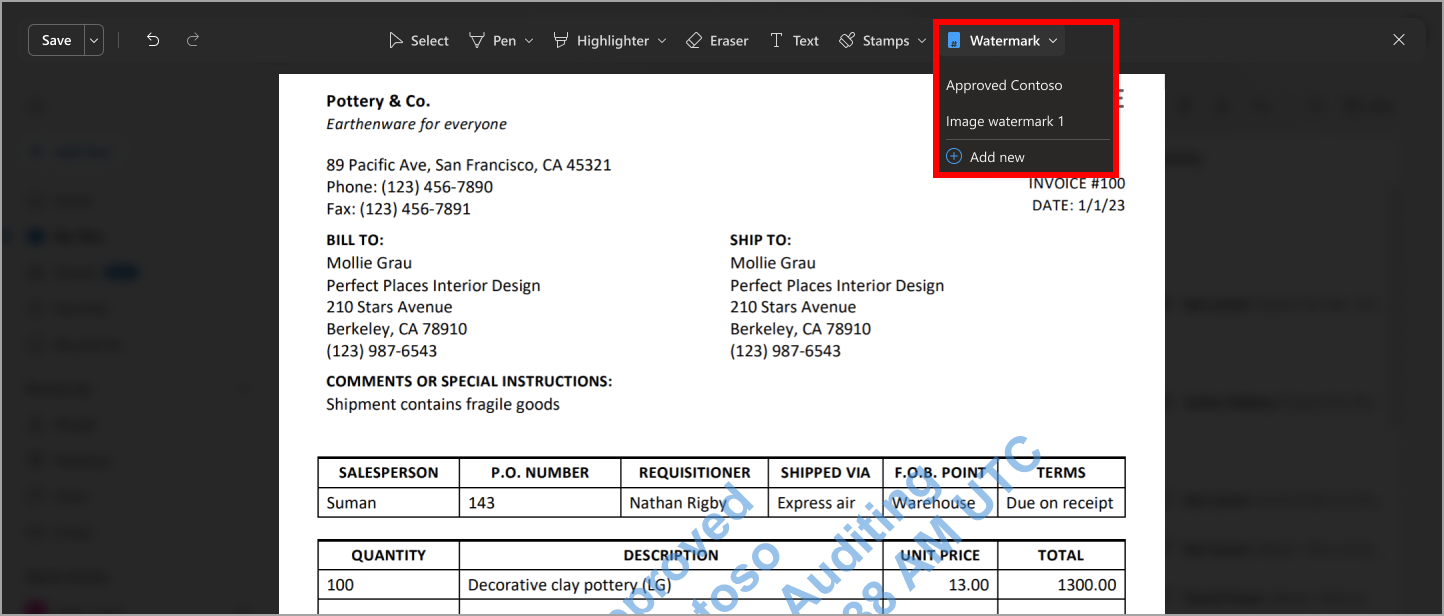
Um ein Wasserzeichen zu entfernen:
- Wählen Sie im oberen Menü Wasserzeichen und anschließend das Wasserzeichen, das entfernt werden soll.
- Klicken Sie auf die Schaltfläche Entfernen unten auf dem Bildschirm.
FAQs
Kann ich Wasserzeichen mit anderen PDF-Tools bearbeiten?
- In OneDrive oder SharePoint hinzugefügte Wasserzeichen sind in anderen PDF-Tools sichtbar, können aber mit Drittanbieter-Tools nicht bearbeitet oder entfernt werden.
Verändert das Anwenden eines Wasserzeichens mein Original-PDF?
- Ja, das Anwenden eines Wasserzeichens verändert Ihr PDF-Dokument. Das Wasserzeichen wird über den PDF-Inhalt gelegt. Nutzer können jedes in OneDrive oder SharePoint angewandte Wasserzeichen problemlos entfernen.
Was Sie zur Vorbereitung tun müssen:
Hinweis: Einige Nutzer sehen diese Funktion möglicherweise vor anderen Nutzern in Ihrer Organisation.
Die Bereitstellung erfolgt zum angegebenen Zeitpunkt automatisch, ohne dass vorab Administratormaßnahmen erforderlich sind. Sie sollten Ihre Nutzer über diese Änderung informieren und ggf. relevante Dokumentationen anpassen.
Vor der Bereitstellung aktualisieren wir diesen Beitrag mit neuer Dokumentation.
